樞紐分析表如何顯示前後期差異?
樞紐分析表是動態表格,可以依需求進行客製化資料分析,方便閱讀者快速檢視資料內容…
那天會計部同事前來詢問,能否在樞紐表中顯示前後期差異…
相信這也是許多人會遇到的問題,所以筆者寫下此文,希望有需要的人都能得到幫助
以下表為例,要計算年度比較的差異,並不容易做到:
1.傳統做法
算出來年度成長%後,再貼至其他工作表進行整理
(如果要比較的年份不同,同樣的動作就要再做一次,無法自動調整,也無法跨年比較)
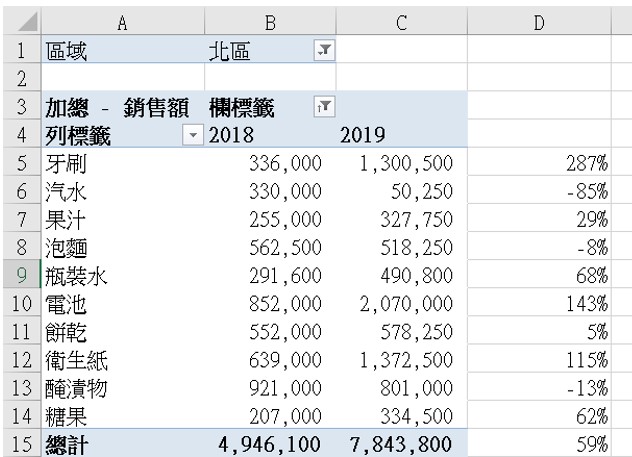
2. 進階做法
直接在樞紐分析表增加一個計算出與前期差異的欄位,這樣就能一勞永逸
步驟1. 在樞紐表的值欄位中,重複銷售額欄位

步驟2. 針對加總-銷售額2欄位,進行值的顯示方式設定>選”差異”
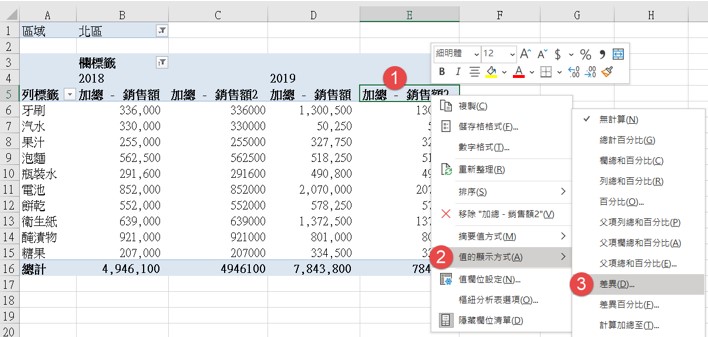
步驟3.差異設定如下
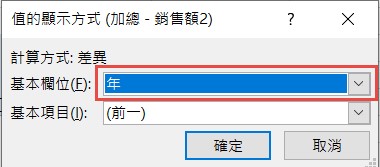
基本欄位=>比較基礎 (選:年)
基本項目=>差異計算基礎 (預設為前一)
即可得到下圖結果
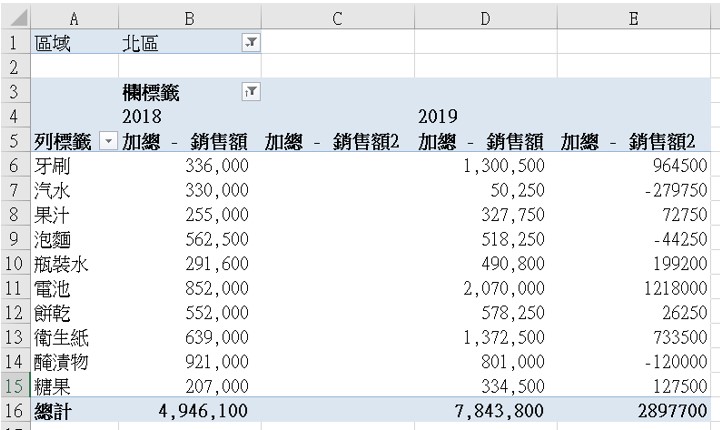
步驟4. 對樞紐分析表進行格式調整
a. 將”加總-銷售額2”改名為”差異金額”
b. 將2個年份中間無資料的部份拉進(近至幾乎看不見,以免影響視覺)
c. 點樞紐分析表右鍵=>取消其 “更新時自動調整欄寛”的功能
(以免前一步驟的欄位隱藏會在樞紐表重新整理後,因自動調整欄寛而被取消)
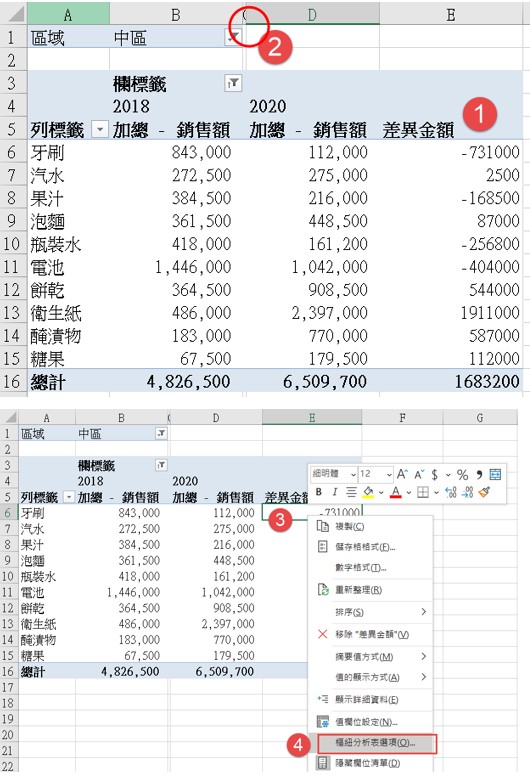
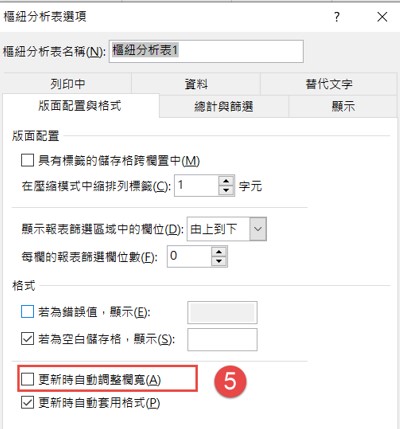
步驟5. 最終完成畫面如下圖:
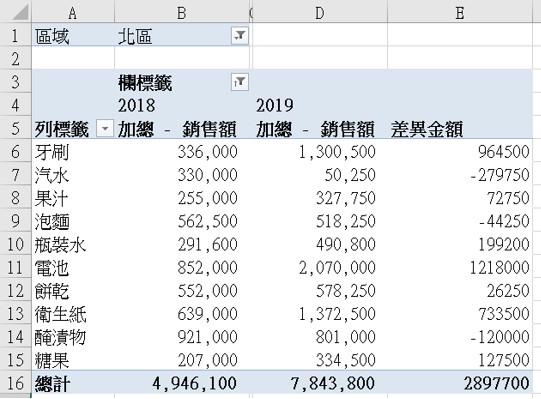
*資料可以隨篩選內容之不同 (地區or 年份)動態呈現年份的金額差異
*不同年份的比較也可以哦,請參考下圖
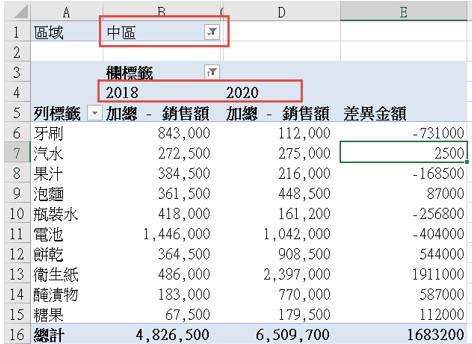
很有趣吧…做資料分析就是那麼好玩、快來動手試試看吧!

作者:Excel探險家 Jackie
以學習和分享為樂,熱愛在無窮無盡的Excel裡探索Excel的無限可能!
目標用熱情和數據工具改善生活,讓Excel成為你的專業招牌!


